Hoe u "Stereo Mix" in Windows kunt inschakelen en audio van uw pc kunt opnemen

Ooit iets op uw computer moeten opnemen precies zoals het uit uw luidsprekers komt? Als je 'Stereo Mix' inschakelt, kun je precies dat doen, en je kunt het als volgt doen.
Tegenwoordig hebben de meeste geluidskaarten de mogelijkheid om op te nemen wat er wordt geproduceerd. De enige ophanging is toegang krijgen tot dat opnamekanaal, wat vrij gemakkelijk kan worden gedaan.
Stereo Mix inschakelen
Ga naar het audio-pictogram in uw systeemvak, klik er met de rechtermuisknop op en ga naar "Recording Devices" om het juiste instellingenpaneel te openen.
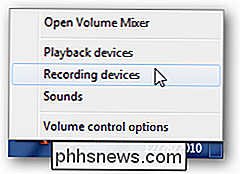
Klik in het paneel met de rechtermuisknop op een leeg gebied en controleer of de opties "Gedeactiveerde apparaten weergeven" en "Gedesconnecteerde apparaten weergeven" zijn aangevinkt. Je zou een "Stereo Mix" -optie moeten zien verschijnen.
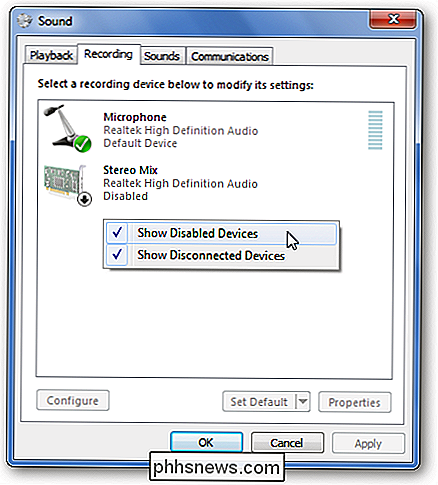
Klik met de rechtermuisknop op "Stereo Mix" en klik op "Inschakelen" om het te kunnen gebruiken.
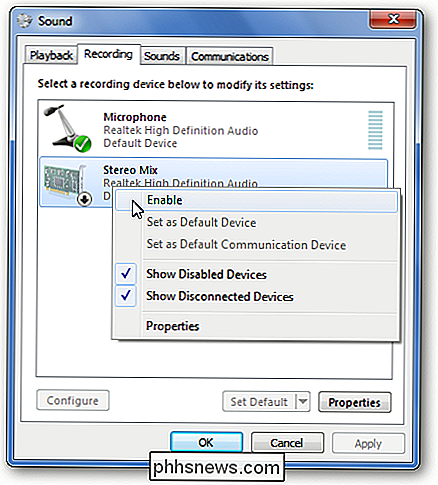
Ik zie het nog steeds niet ...
In sommige landen In sommige gevallen helpen uw stuurprogramma's voor de audio-chipset u niet. Hoogstwaarschijnlijk is dit omdat ze verouderd zijn. In andere gevallen is dit echter omdat de nieuwste Windows-stuurprogramma's voor uw chipset deze functie niet ondersteunen. Dit was het geval op mijn Asus Eee PC (een 1000HE), maar ik heb dit probleem opgelost door de oudere Windows XP / Vista-stuurprogramma's voor mijn audio-chipset te downloaden en te installeren. Zorg er altijd voor dat, voordat u uw stuurprogramma's wijzigt, een systeemherstelpunt wordt gemaakt voor het geval dingen niet volgens plan verlopen.
Hoe gebruik ik dit?
Met "Stereo Mix" ingeschakeld, kunt u uw favoriet openen opnameprogramma en selecteer dat in plaats van uw microfoon voordat u opneemt. Als u de optie niet ziet of als uw programma u niet de mogelijkheid biedt om het opnameapparaat te wijzigen, kunt u uw microfoon uitschakelen of de stekker van de microfoon verwijderen en van "Stereo Mix" het standaard opnameapparaat maken.
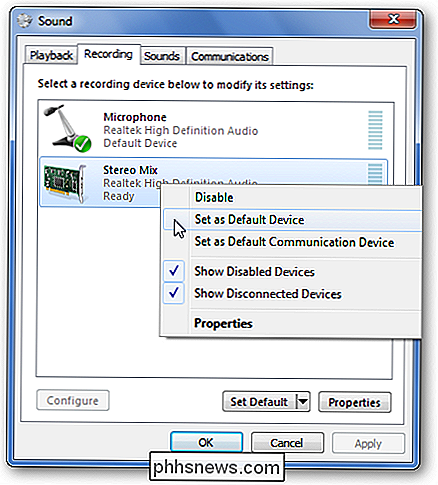
Dit werkt goed voor Wanneer u audio wilt opnemen voor een sessie voor het delen van schermen of audio wilt opnemen van streamingbronnen, zoals live webcasts, hoeft u niet per se direct inhoud te downloaden. Om dat te doen, zou je je audio-opnametoepassing naar keuze openen (zoals Audacity) en de optie voor microfooninvoer vinden. Selecteer Stereo Mix als uw invoer (als dit nog niet het geval is), zorg ervoor dat andere opnameapparaten zijn gedempt of uitgeschakeld en klik op opnemen.
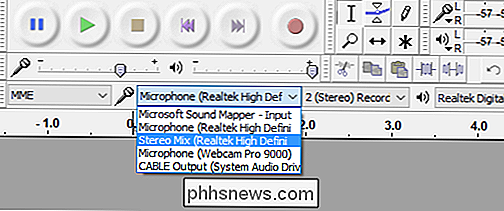
Lees ons artikel De handleiding voor geekgeesten over audio-editing: De basisprincipes, om te leren hoe u Audacity kunt gebruiken.

ISO's en andere schijfafbeeldingen op Windows, Mac en Linux
Disc-afbeeldingen zijn nuttiger dan ooit geworden op moderne pc's die vaak geen cd- en dvd-stations hebben. Maak ISO-bestanden en andere soorten schijfafbeeldingen en u kunt ze "koppelen", zodat u toegang krijgt tot de virtuele schijven alsof het fysieke schijven in uw computer waren. U kunt deze afbeeldingsbestanden ook gebruiken om later kopieën van de originele schijven te branden , dubbele kopieën maken.

De standaardbestandsnaam wijzigen die wordt gebruikt bij het opslaan van Word-documenten
Wanneer u een bestand voor de eerste keer opslaat, hebt u misschien opgemerkt dat Word u een bestandsnaam voorstelt in het gedeelte "Opslaan als" dialoog venster. Deze bestandsnaam komt meestal van de eerste alinea in uw document. Dit is echter de tweede keuze van Word voor voorgestelde bestandsnamen.



